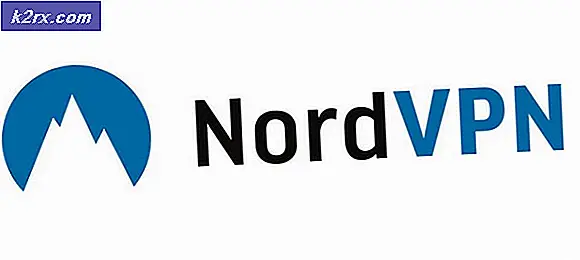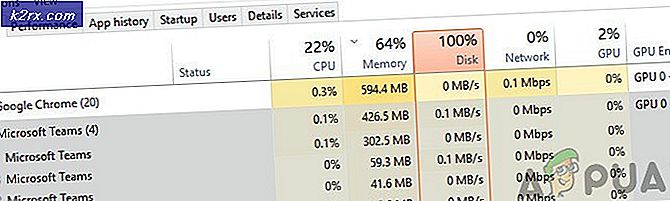"Fehler beim Laden der Spielkonfiguration von der Website" in Runescape
Das 'Beim Laden der Spielkonfiguration von der Website ist ein Fehler aufgetretenDie Fehlermeldung wird normalerweise angezeigt, wenn betroffene Benutzer versuchen, den RuneScape-Client auf ihrem Windows-Computer zu starten. Es wird berichtet, dass dieses Problem unter Windows 10, Windows 8.1 und Windows 7 auftritt.
Wie sich herausstellt, gibt es verschiedene Fälle, die diesen speziellen Fehler bei Runescape verursachen:
Methode 1: Deaktivieren / Deinstallieren der Sicherheitssuite von Drittanbietern
Wenn Sie aktiv eine Suite eines Drittanbieters als Standardsicherheitssuite verwenden, kann es vorkommen, dass ein falsches Positiv die Verbindung zum Server des Spiels unterbricht. In diesem Fall sollten Sie in der Lage sein, das Problem zu beheben, indem Sie entweder den Echtzeitschutz deaktivieren oder die Suite eines Drittanbieters vollständig deinstallieren.
Beginnen Sie einfach, indem Sie den Echtzeitschutz der Suite eines Drittanbieters, die Sie aktiv verwenden, über das Traybar-Symbol deaktivieren.
Hinweis: Beachten Sie, dass dieser Vorgang je nach verwendetem Drittanbieter-Tool unterschiedlich ist. In den meisten Fällen können Sie dies jedoch tun, indem Sie mit der rechten Maustaste auf das Symbol in der Taskleiste klicken.
Wenn Sie den Echtzeitschutz deaktiviert haben, starten Sie das Spiel erneut und prüfen Sie, ob Sie immer noch auf dasselbe Problem stoßen.Beim Laden der Spielkonfiguration von der Website ist ein Fehler aufgetreten' Error.
Wenn der Fehler weiterhin besteht, befolgen Sie die nachstehenden Anweisungen, um Ihr AV-Gerät eines Drittanbieters vorübergehend zu deinstallieren und festzustellen, ob das Problem dadurch behoben wird:
- Öffnen Sie a Lauf Dialogfeld durch Drücken von Windows-Taste + R.. Geben Sie als Nächstes ein ‘Appwiz.cpl’ und drückeEingebendas öffnenProgramme und FunktionenSpeisekarte.
- Sobald Sie in der Programme und Funktionen Scrollen Sie im Menü durch die Liste der installierten Programme und suchen Sie das Antivirenprogramm, mit dem das Problem möglicherweise verursacht wird RuneScape.
- Befolgen Sie auf dem Deinstallationsbildschirm die Anweisungen auf dem Bildschirm, um den Vorgang abzuschließen, und starten Sie dann Ihren Computer neu.
- Sobald der nächste Start abgeschlossen ist, starte das Spiel erneut und überprüfe, ob der Vorgang abgeschlossen ist.
Falls dieses Szenario nicht anwendbar ist oder Sie dies bereits getan haben und immer noch der gleiche Fehler auftritt, fahren Sie mit dem nächsten möglichen Fix fort.
Methode 2: Neustart oder Umschalten des Browsers
Beachten Sie, dass RuneScape ein Java-basierter Browser ist, der hauptsächlich direkt über ein Browser-Menü abgespielt wird. Wenn Sie zuvor die Möglichkeit einer Sicherheitsstörung untersucht und bestätigt haben, dass dies nicht der Fall ist, ist der nächste logische mögliche Schuldige der Browser, mit dem Sie das Spiel spielen.
Beschädigte zwischengespeicherte Daten sind der Hauptschuldige, der dieses spezielle Problem verursachen kann. Es wird berichtet, dass dieses Problem hauptsächlich bei nativen Windows-Browsern wie Internet Explorer und Microsoft Edge auftritt.
Einige betroffene Benutzer, bei denen dieses Problem auftritt, haben bestätigt, dass der Vorgang behoben wurde, nachdem sie ihren Browser neu gestartet, den Cache geleert oder auf einen anderen Browser migriert haben.
Wenn dieses Szenario zutrifft, sollten Sie einfach mit einem Neustart des Browsers beginnen. Schließen Sie es einfach, öffnen Sie es erneut und laden Sie das Spiel neu. Wenn derselbe Fehler weiterhin auftritt und Sie Ihren aktuellen Browser mögen, sollten Sie als Nächstes den Fehler löschen Cache und Cookies Ihres Browsers.
Wenn Sie einen nativen Browser verwenden, sollten Sie die Migration auf einen zuverlässigeren Browser wie Firefox, Chrome oder Opera in Betracht ziehen. IE und Edge haben bekanntermaßen Probleme mit mit Java erstellten Spielebrowsern (wie RuneScape).
Methode 3: Ändern des Tastaturlayouts
So seltsam eine Lösung auch klingen mag, viele Benutzer haben bestätigt, dass sie endlich dieBeim Laden der Spielkonfiguration von der Website ist ein Fehler aufgetretenFehler behoben, nachdem das Standardtastaturlayout auf geändert wurde Amerikanisches Englisch).
Es gibt keine offizielle Erklärung, warum dies funktioniert, aber einige betroffene Benutzer haben bestätigt, dass der RuneScape-Client durch diese Änderung endlich ohne Probleme gestartet werden konnte.
Einige Benutzer spekulieren, dass das Problem auftreten könnte, wenn der Server eine Nichtübereinstimmung zwischen der Standardbrowsersprache und der Standardsprache des Betriebssystems feststellt.
Wenn dieses Szenario möglicherweise anwendbar ist, befolgen Sie die folgenden Anweisungen:
- Drücken Sie Windows-Taste + R. zu öffnen a Lauf Dialogbox. Geben Sie als Nächstes ein 'Steuerung' im Textfeld, dann drücken Sie Eingeben den Klassiker öffnen Schalttafel Schnittstelle.
- Verwenden Sie in der klassischen Systemsteuerung die Suche in der oberen rechten Ecke, um nach zu suchen 'Region' und drücke Eingeben.
- Klicken Sie anschließend in der Ergebnisliste auf Regionen.
- Sobald Sie in der Regionen Klicken Sie im Fenster auf Formate Registerkarte und ändern Sie die Standardeinstellung Format zu Englisch (USA) und klicken Sie auf Anwenden um die Änderungen zu speichern.
- Starten Sie Ihren Computer nach dem Speichern der Änderung neu und warten Sie, bis der nächste Start abgeschlossen ist, bevor Sie versuchen, RuneScape erneut zu starten.
Im Falle des gleichenBeim Laden der Spielkonfiguration von der Website ist ein Fehler aufgetretenWenn immer noch ein Fehler auftritt, fahren Sie mit dem nächsten möglichen Fix fort.
Methode 4: Leeren Sie das aktuelle DNS
Wenn keine der oben genannten möglichen Korrekturen für Sie funktioniert hat, haben Sie es wahrscheinlich tatsächlich mit einer Art von Lösung zu tun DNS (Domain Name System) Problem. Oft kann ein inkonsistenter DNS die Hauptursache für dieBeim Laden der Spielkonfiguration von der Website ist ein Fehler aufgetreten' Error.
In diesem Fall besteht eine der möglichen Korrekturen, mit denen Sie das Problem beheben können, darin, Ihren aktuellen DNS-Cache zu löschen und Ihren Router zu zwingen, eine neue Adresse zu erteilen. Einige betroffene Benutzer haben bestätigt, dass sie den RuneScape-Fehler behoben haben, nachdem sie den aktuellen DNS-Cache geleert haben:
- Drücken Sie Windows-Taste + R. zu öffnen a Lauf Dialogbox. Geben Sie als Nächstes ein "Cmd" in das Textfeld und drücken Sie Strg + Umschalt + Eingabetaste um eine Eingabeaufforderung mit erhöhten Rechten zu öffnen. Wenn Sie die Benutzerkontensteuerung sehen (Benutzerkontensteuerung) Eingabeaufforderung, klicken Sie auf Ja Administratorrechte zu gewähren.
- Wenn Sie sich in der erhöhten CMD-Eingabeaufforderung befinden, geben Sie den folgenden Befehl ein und drücken Sie Eingeben um deine zu spülen DNS Zwischenspeicher:
ipconfig / flushdns
Hinweis: Durch diesen Vorgang werden alle Informationen gelöscht, die derzeit in Bezug auf Ihren DNS-Cache gespeichert sind. Dies zwingt Ihren Router dazu, neue DNS-Informationen zuzuweisen, die hoffentlich nicht das gleiche Problem verursachen.
- Warten Sie, bis der Vorgang abgeschlossen ist. Sie erhalten eine Bestätigungsnachricht, die Sie darüber informiert, dass der DNS-Cache geleert wurde. Schließen Sie in diesem Fall die Eingabeaufforderung mit erhöhtem CMD, starten Sie RuneScape erneut und prüfen Sie, ob das gleiche Problem weiterhin auftritt.
Falls Sie immer noch dasselbe sehenBeim Laden der Spielkonfiguration von der Website ist ein Fehler aufgetretenWenn immer noch ein Fehler auftritt, fahren Sie mit dem nächsten möglichen Fix fort.
Methode 5: Wechseln zu Google DNS
Falls das Löschen des aktuellen DNS-Caches für Sie nicht funktioniert hat, besteht Ihr ISP wahrscheinlich darauf, ein DNS aus einem fehlerhaften Bereich zuzuweisen, der vom Server des Spiels nicht zugelassen wird. In diesem Fall sollten Sie in der Lage sein, das Problem zu beheben, indem Sie die derzeit verwendeten Standard-DNS-Werte auf die von Google bereitgestellten Entsprechungen migrieren.
Wenn Sie nach Anweisungen dazu suchen, befolgen Sie die folgenden Anweisungen:
- Drücken Sie Windows-Taste + R. zu öffnen a Lauf Dialogbox. Geben Sie als Nächstes ein ‘Ncpa.cpl’ und drücke Eingeben das öffnen Netzwerkverbindungen Fenster.
- Sobald Sie in der Netzwerkverbindungen Menü, klicken Sie mit der rechten Maustaste auf Wi-Fi (drahtlose Netzwerkverbindung) oder Ethernet (LAN-Verbindung) Dies hängt davon ab, ob Sie eine drahtlose oder eine drahtgebundene Verbindung verwenden.
- Sobald Sie es schaffen, in der dedizierten zu landen Ethernet oder W-lan Menü, gehen Sie zu Vernetzung Tab.
- Als nächstes gehen Sie zuDiese Verbindung verwendet die folgenden ElementeAbschnitt auswählenInternetprotokoll Version 4 (TCP / IPv4)und klicken Sie auf die Eigenschaften Speisekarte.
- Klicken Sie im nächsten Menü auf Allgemeines Klicken Sie auf die Registerkarte, und aktivieren Sie das Kontrollkästchen fürVerwenden Sie das folgende DNSServeradresse.Sobald die mit dieser Option verknüpften Felder verfügbar sind, ersetzen Sie die aktuellen Werte für Bevorzugter DNS-Server und Alternativer DNS-Server mit den folgenden:
8.8.8.8 8.8.4.4
- Klicken Sie anschließend auf Anwenden um die Änderungen zu speichern. Nachdem Sie dies getan haben, kehren Sie zu Wi-Fi-Eigenschaften Bildschirm auswählen Internetprotokoll Version 6 (TCP / IPv6)und klicken Sie erneut auf Eigenschaften. Überprüfen Sie als nächstes dieVerwenden Sie die folgende DNS-ServeradresseBox und fügen Sie die folgenden Werte für die Bevorzugter DNS-Server und Alternativer DNS-Server:
2001:4860:4860::8844 2001:4860:4860::8888
- Klicken Anwenden um die Änderungen zu speichern. Sobald Sie dies erfolgreich durchgeführt haben, haben Sie das Standard-DNS durch das von Google bereitgestellte ersetzt.
- Überprüfen Sie, ob dieser Vorgang das Problem behoben hat.Beim Laden der Spielkonfiguration von der Website ist ein Fehler aufgetretenFehler, indem Sie Ihren Computer neu starten und RuneScape erneut starten.
Falls das gleiche Problem weiterhin auftritt, fahren Sie mit dem nächsten Fix fort.
Methode 6: Durchführen eines vollständigen Winsock-Resets
Wenn keine der oben genannten Methoden für Sie funktioniert hat, ist es möglich, dass Sie mit einer Art von Inkonsistenz zu tun haben, die durch Ihren Netzwerkadapter verursacht wird. Einige RuneScape-Spieler, die auch auf dieBeim Laden der Spielkonfiguration von der Website ist ein Fehler aufgetreten'Fehler hat gemeldet, dass in ihrem Fall das Problem durch zwischengespeicherte Daten verursacht wurde, die zum Netzwerkadapter gehören.
In diesem Fall sollten Sie in der Lage sein, das Problem vollständig zu beheben, indem Sie einen vollständigen Winsock-Reset über eine Eingabeaufforderung mit erhöhten Rechten durchführen. Durch diesen Vorgang werden alle temporären Dateien gelöscht, die sich auf den Netzwerkadapter beziehen.
Hier finden Sie eine schrittweise Anleitung zum Durchführen eines vollständigen Winsock-Resets:
- Öffnen Sie a Lauf Dialogfeld durch Drücken von Windows-Taste + R.. Geben Sie als Nächstes ein "Cmd" und drücke Eingeben eine erhöhte öffnen Eingabeaufforderung Terminal. Sobald Sie die sehen UAC (Eingabeaufforderung zur Benutzerkontensteuerung), klicken Ja Administratorrechte zu gewähren.
- Geben Sie die folgenden Befehle ein und drücken Sie, sobald Sie sich in der Eingabeaufforderung mit erhöhtem CMD befinden Eingeben Nach jedem Löschen von Winsock werden die Abhängigkeiten und der damit verbundene Katalog angezeigt:
Netsh Winsock Reset Netsh Winsock Reset Katalog Netsh Int IPv4 Reset
- Nachdem jeder Befehl erfolgreich verarbeitet wurde, starten Sie Ihren Computer neu und starten Sie das Spiel, sobald der nächste Start abgeschlossen ist, um festzustellen, ob das Problem jetzt behoben ist.
![[BEHOBEN] Die App, die Sie installieren möchten, ist keine von Microsoft verifizierte App](http://k2rx.com/img/101737/fixed-the-app-youre-trying-to-install-isnt-a-microsoft-verified-app-101737.png)